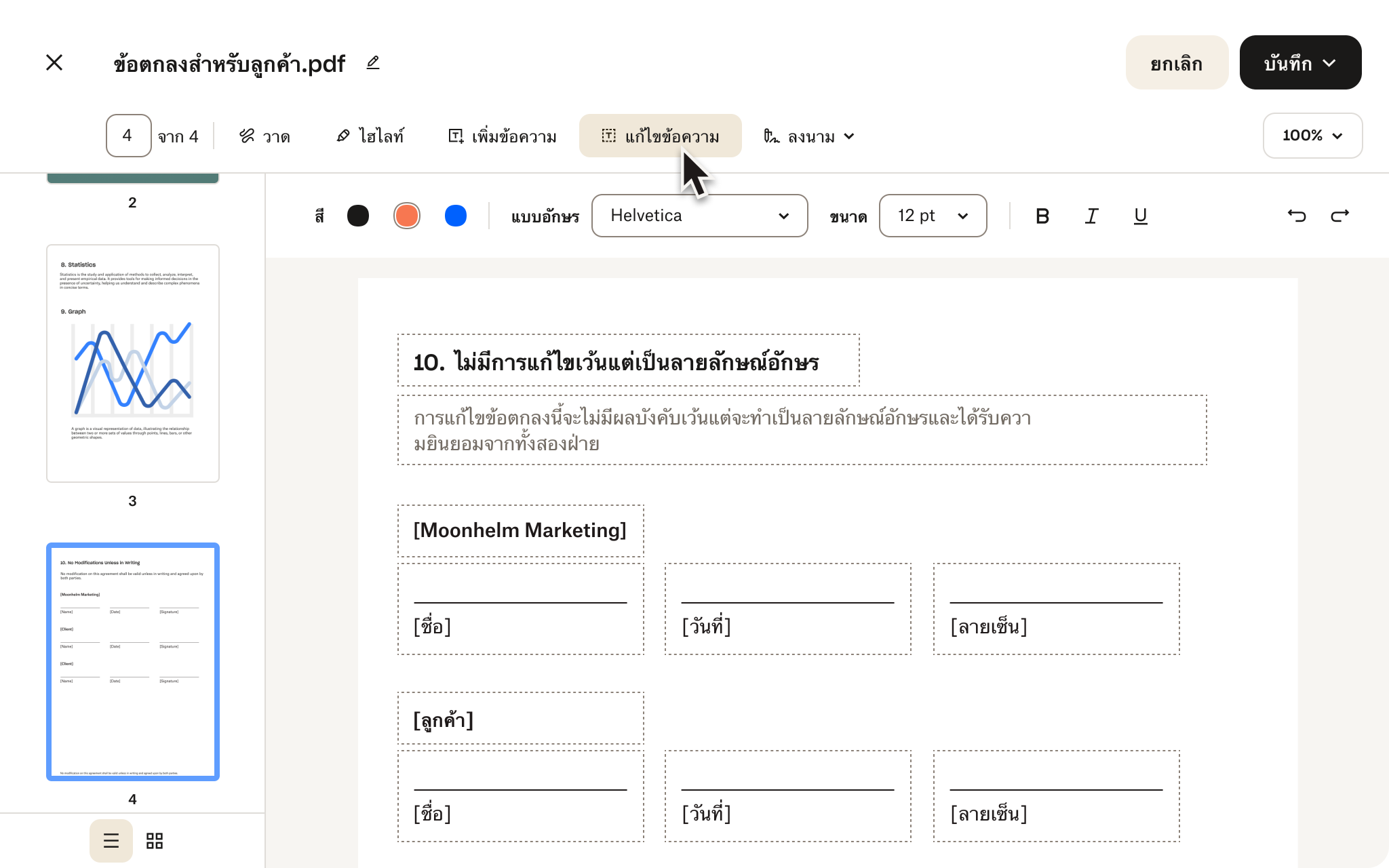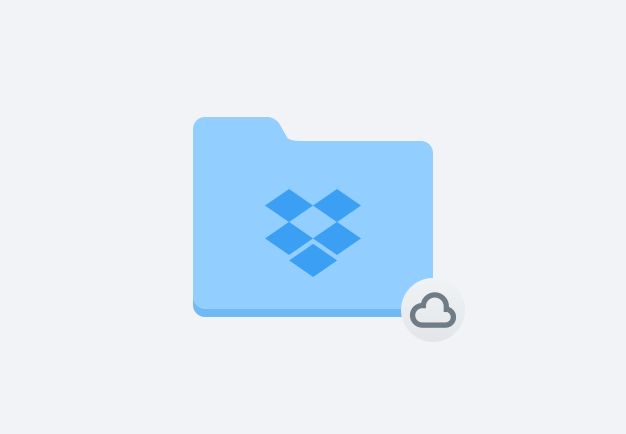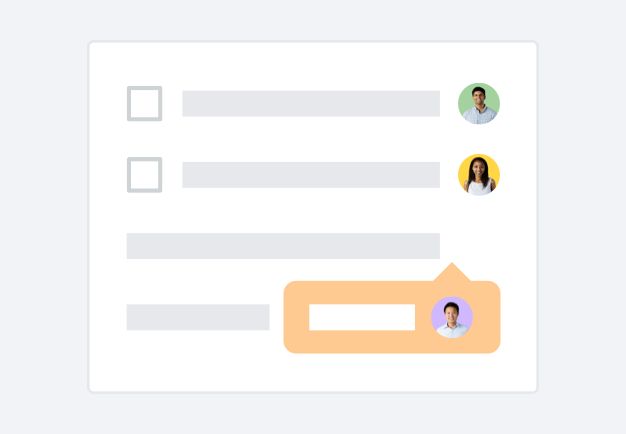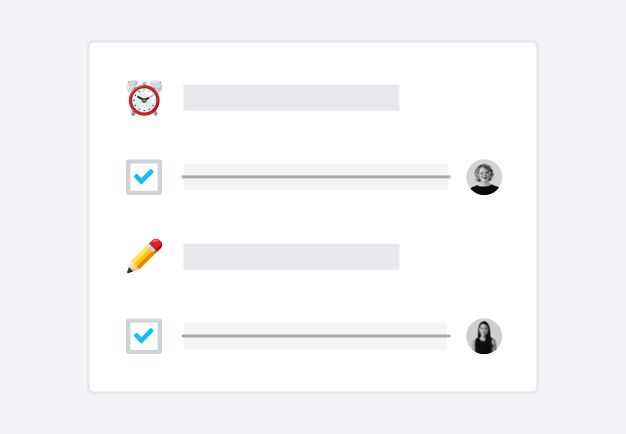เมื่อคุณอัปโหลดไปยัง Dropbox ไฟล์และการแก้ไขของคุณจะถูกจัดเก็บไว้อย่างปลอดภัยในระบบคลาวด์ โดยพร้อมให้เปิดใช้งานบนทุกอุปกรณ์ที่เชื่อมต่อไว้ได้ทุกเมื่อที่คุณต้องการ
แยก PDF ออกเป็นเอกสารหลายฉบับแล้วรอดูเอกสารเหล่านั้นซิงค์ไปยังบัญชีของคุณได้ภายในไม่กี่วินาที โดยเอกสารจะสามารถใช้งานได้ทันทีบนอุปกรณ์อื่นๆ ของคุณที่มีสิทธิ์การเข้าถึง Dropbox